Panduan Cara Memutar Video di iPhone dan iPad dengan Alat Terbaik
Apakah Anda lelah menyipitkan mata untuk menonton video menyamping atau terbalik di iPhone Anda? Kita semua pernah ke sana. Namun kabar baiknya adalah, Anda tidak perlu lagi memasang rekaman miring. Dengan beberapa langkah sederhana, Anda bisa menguasainya cara memutar video di iPhone dan buat mereka terlihat seperti yang Anda inginkan. Apakah Anda seorang calon pembuat film, influencer media sosial, atau hanya seseorang yang suka mengabadikan momen spesial, mengetahui cara menyesuaikan orientasi video Anda adalah keterampilan yang berharga untuk dimiliki.
Dalam posting blog ini, kami akan menunjukkan kepada Anda cara memutar video di iPhone Anda seperti seorang profesional, sehingga Anda dapat memamerkan rekaman Anda dengan cara terbaik. Jadi, bersiaplah untuk membawa game pengeditan video Anda ke level selanjutnya!
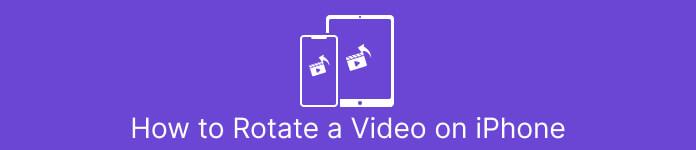
Bagian 1. Cara Memutar Video di iPhone
1. Foto
Jika Anda pengguna iPhone, kemungkinan besar Anda sudah terbiasa dengan aplikasi Foto. Ini adalah aplikasi masuk untuk mengatur dan mengedit foto dan video Anda, dan dikemas dengan fitur yang memudahkan pengelolaan perpustakaan media Anda. Aplikasi ini bukan hanya untuk mengatur dan mengedit foto. Salah satu fitur yang berguna adalah kemampuan memutar video, yang dapat menjadi penyelamat jika Anda secara tidak sengaja memfilmkan sesuatu dengan orientasi yang salah. Lihat langkah-langkah untuk mempelajari cara mengonversi video potret pada lanskap video iPhone atau sebaliknya.
Langkah 1. Jalankan aplikasi Foto di iPhone Anda dan pilih klip yang ingin Anda putar.
Langkah 2. Lalu, ketuk Edit tombol di sudut kanan atas layar.
LANGKAH 3. Ketuk Pangkas dan Putar tombol, yang terlihat seperti persegi dengan panah melengkung di sekelilingnya.
LANGKAH 4. Untuk memutar video Anda, gunakan dua jari untuk memutarnya ke arah yang Anda inginkan. Anda juga dapat menggunakan penggeser di bagian bawah layar untuk menyempurnakan rotasi. Setelah memutar video ke orientasi yang diinginkan, ketuk Selesai di pojok kanan bawah layar. Di satu sisi, aplikasi Foto juga berfungsi sebagai aplikasi video putar untuk pengguna iPhone.
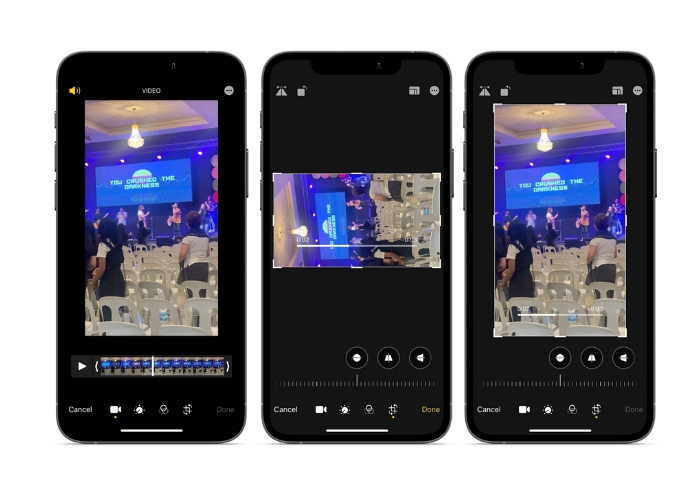
2. iMovie
Untuk calon pembuat film, pembuat konten, atau hanya seseorang yang suka mengabadikan momen spesial dalam video, Anda perlu melihat iMovie. iMovie adalah aplikasi pengeditan video andal untuk perangkat Apple yang memungkinkan Anda membuat film menakjubkan. Dengan iMovie, Anda dapat memutar video dengan mudah dan memastikannya terlihat sempurna untuk ukuran layar atau sudut pandang apa pun. Untuk melakukan pemutaran video iMovie di iPhone, ikuti petunjuk di bawah ini.
Langkah 1. Pertama, luncurkan iMovie di iPhone Anda. Kemudian, mulailah proyek baru.
Langkah 2. Setelah itu, pilih video yang ingin Anda edit dari galeri ponsel Anda.
LANGKAH 3. Di panel pratinjau, letakkan dua jari Anda di video. Kemudian, gerakkan searah jarum jam atau berlawanan arah jarum jam untuk memutar video.
LANGKAH 4. Terakhir, ketuk Selesai tombol di sudut kiri atas layar Anda. Itulah cara memutar video di iPhone menggunakan iMovie.
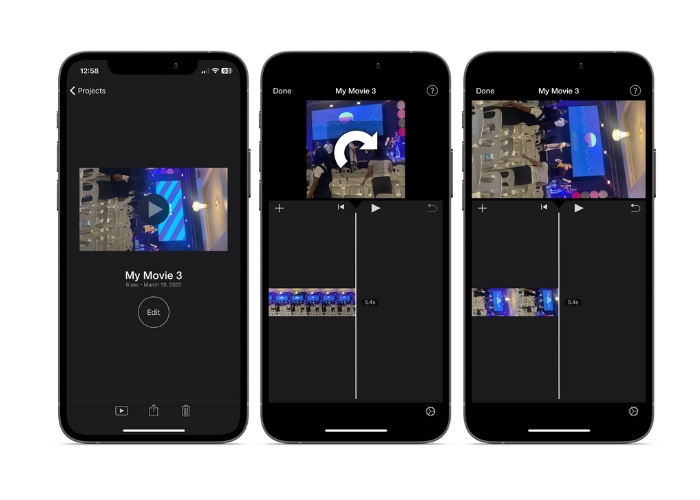
3. Putar & Balik Video
Video Rotate & Flip adalah aplikasi pihak ketiga yang dapat Anda unduh dari App Store. Ini memungkinkan Anda untuk memutar dan membalik video dengan mudah. Cukup buka aplikasinya, pilih video yang ingin diputar, dan gunakan alat rotasi untuk menyesuaikan sudut video. Anda juga dapat menggunakan alat flip untuk membalik video secara horizontal atau vertikal. Setelah selesai, simpan video ke rol kamera Anda atau bagikan langsung dari aplikasi.
Langkah 1. Instal program dari Play Store. Buka aplikasi dan ketuk tombol panah ke atas dari layar utama untuk memilih video yang ingin Anda putar.
Langkah 2. Setelah Anda memilih video, itu akan muncul di jendela pratinjau. Anda dapat menggunakan kontrol di bawah jendela pratinjau untuk memutar video searah jarum jam atau berlawanan arah jarum jam sebesar 90 derajat, atau membaliknya secara horizontal atau vertikal.
LANGKAH 3. Saat Anda memutar atau membalik video ke orientasi yang Anda inginkan, ketuk pada Menyimpan tombol untuk menyimpan perubahan. Itulah cara memutar video di iPhone dengan program ini.
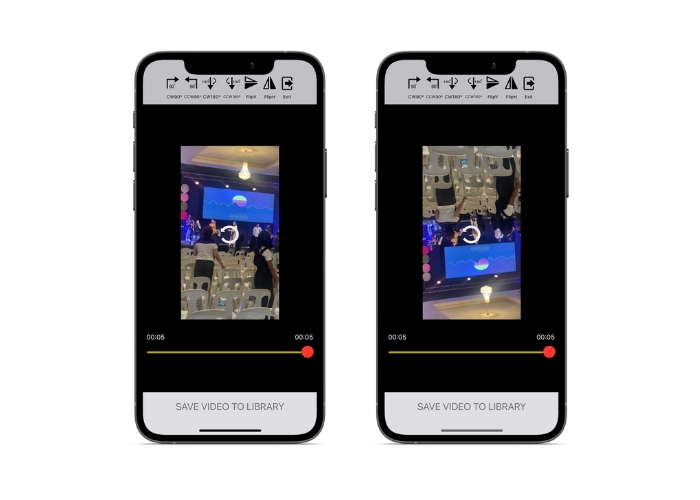
Bagian 2. Cara Memutar Video di iPad
Jika Anda ingin bekerja di layar yang lebih besar seperti iPad, Anda dapat menggunakan Video Rotate. Ini adalah aplikasi pihak ketiga yang dapat Anda unduh dari App Store. Ini memungkinkan Anda memutar video dengan mudah, dan Anda juga dapat membaliknya secara horizontal atau vertikal jika diperlukan. Video Rotate melakukan lebih dari sekadar memutar video. Ini juga memiliki beberapa fitur berguna lainnya. Anda dapat memangkas video untuk membuang bagian yang tidak diinginkan, mengubah kecerahan dan kontras, atau bahkan Tambahkan teks atau efek.
Langkah 1. Dapatkan aplikasi Video Rotate dari App Store dan instal di iPad Anda.
Langkah 2. Buka aplikasi dan ketuk Pilih Video tombol untuk memilih video yang ingin Anda putar. Anda akan melihat video diputar di layar.
LANGKAH 3. Untuk memutar video, gunakan kontrol rotasi yang terletak di bagian bawah layar. Anda dapat memutar video 90 derajat ke kiri atau kanan dengan mengetuk tombol yang sesuai. Anda juga dapat membalik video secara horizontal atau vertikal dengan mengetuk Balik tombol.
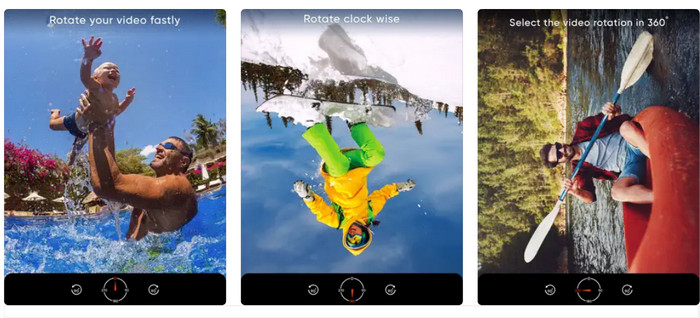
Bagian 3. Cara Memutar Video iPhone di Komputer
Jika Anda ingin mempelajari cara memutar video di PC, Anda dapat menggunakannya FVC Video Converter Ultimate. Ini adalah konverter video serbaguna dan komprehensif yang juga dapat berfungsi sebagai pemutar video yang kuat. Ini menawarkan antarmuka yang ramah pengguna dan mendukung berbagai format video, termasuk MP4, AVI, MOV, dan banyak lainnya. Untuk mempelajari lebih lanjut tentang alat ini, Anda dapat merujuk ke langkah-langkah yang diberikan.
Langkah 1. Dapatkan alat dan atur.
Pertama, Anda perlu mengambil aplikasi dan menginstal program di komputer Anda. Setelah itu, mulailah segera.
Download GratisUntuk Windows 7 atau lebih baruDownload Aman
Download GratisUntuk MacOS 10.7 atau lebih baruDownload Aman
Langkah 2. Tambahkan file video
Selanjutnya, klik pada Toolbox tab dan gunakan programnya Pemutar Video fitur. Setelah mengklik opsi ini, Anda akan diminta untuk mengunggah video Anda. Sekarang, klik pada plus tanda untuk menambahkan video yang Anda inginkan.
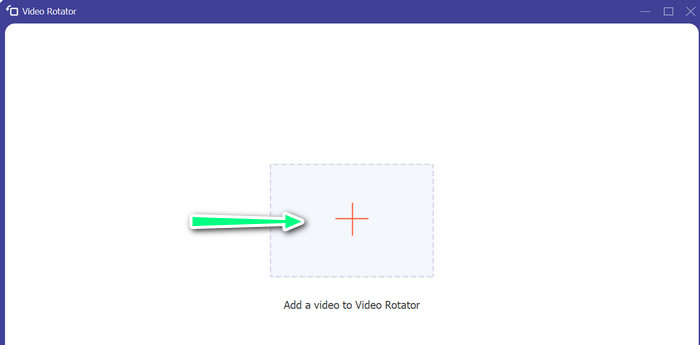
Langkah 3. Balikkan video
Pada titik ini, klik tombol yang membuat video menghadap seperti yang Anda inginkan. Karena pratinjaunya aktif, Anda dapat melakukan perubahan dengan cepat.

Langkah 4. Dapatkan salinan video yang diputar
Terakhir, klik Ekspor tombol untuk mendapatkan salinan video yang baru saja Anda edit. Setelah itu, peringatan akan muncul, dan folder tempat video tersebut akan muncul.
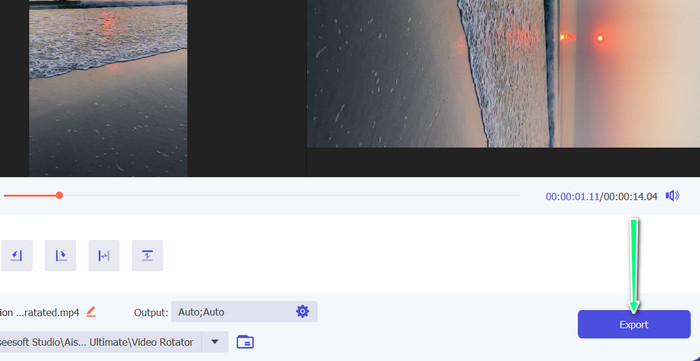
Bagian 4. FAQ tentang Memutar Video di iPhone
Mengapa video iPhone tidak berputar?
Mungkin ada beberapa penyebab mengapa video iPhone Anda tidak dapat diputar. Penyebab paling umum adalah kunci orientasi aktif, format video tidak kompatibel, dan banyak lainnya.
Bagaimana cara mengambil video potret di iPhone 12?
Untuk mengambil video potret di iPhone 12 Anda, mulailah dengan membuka aplikasi Kamera dan geser ke kiri untuk beralih ke mode video. Kemudian, ketuk tombol 1× atau 2× untuk memilih kamera yang ingin digunakan. Selanjutnya, cari opsi Potret di atas tombol rana dan ketuk untuk memilihnya.
Apakah memutar video di iPhone saya akan memengaruhi kualitasnya?
Memutar video di iPhone Anda tidak akan memengaruhi kualitasnya selama Anda tidak mengubah ukuran atau mengompresi video dalam proses.
Kesimpulan
Memutar video di iPhone bisa menjadi cara sederhana dan efektif untuk menyempurnakan konten visual Anda. Dengan aplikasi Foto bawaan atau aplikasi pihak ketiga, Anda bisa putar video di iPhone ke orientasi yang diinginkan dan buat video yang memukau tanpa harus mengkhawatirkan orientasi rekaman aslinya.



 Video Converter Ultimate
Video Converter Ultimate Perekam Layar
Perekam Layar



